Configurarea PPPoE pe Windows XP
PPPoE este inclus în setul de aplicații standard Windows XP. Pentru a configura suportul protocolului PPPoE, trebuie să faceți următoarele:
Apăsați butonul din dreapta al mouse-ului pe linia de „Local Area Connection“ (pot exista mai multe numere, în cazul în care există mai mult, atunci operația se repetă pentru toate aceste conexiuni), selectați submeniul „Properties“, elimină bifa de lângă linia de „Internet Protocol (TCP-IP)» , faceți clic pe OK, apoi pe Închidere.

Accesați folderul de conexiuni în rețea (Start> Panou de control> Conexiuni în rețea) și selectați "Creați o conexiune nouă".
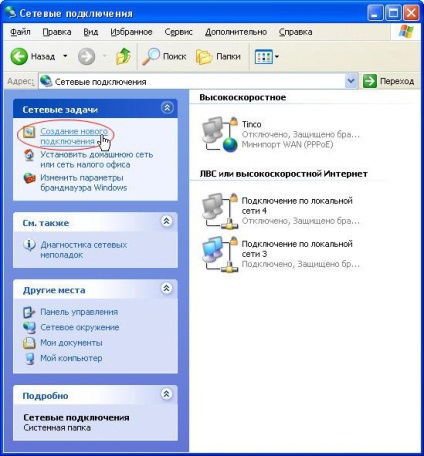
În fereastra Expert conexiune nou, faceți clic pe Următorul.
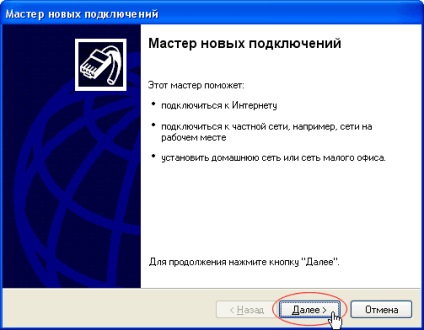
Selectați tipul de conectare "Conectare la Internet" și faceți clic pe "Următorul".
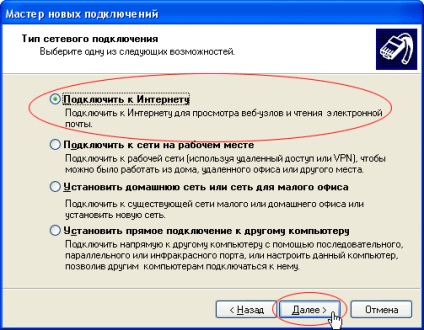
Selectați "Configurați manual o conexiune" și faceți clic pe "Următorul".
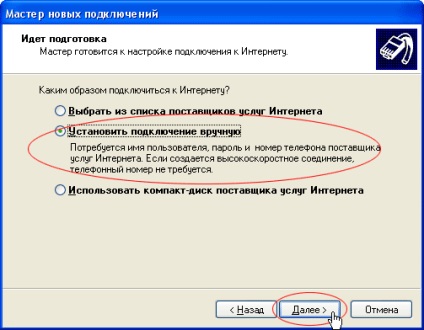
Selectați conexiunea "Prin conexiune de mare viteză care solicită numele de utilizator și parola", faceți clic pe "Next".
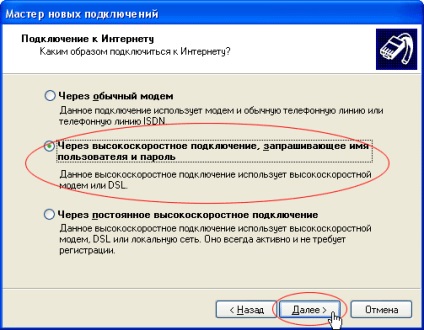
Pentru numele conexiunii, introduceți "iD-NET", faceți clic pe "Next".
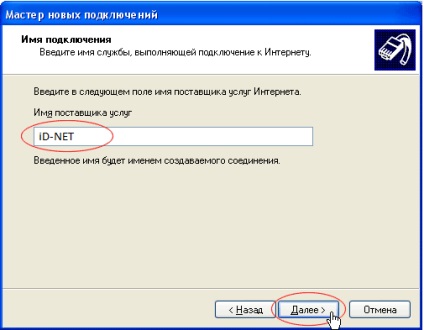
Introduceți numele de utilizator și parola, dați clic pe "Următorul".
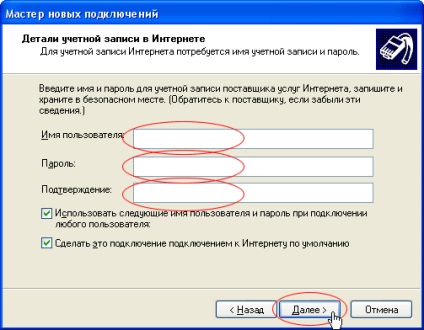
Bifați "Adăugați comanda rapidă la desktop" și dați clic pe "Terminare".
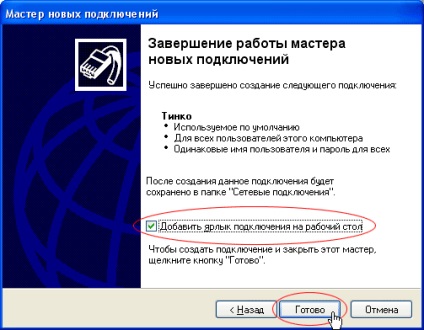
Apoi vi se va cere să stabiliți o conexiune.
Pentru a vă conecta, faceți dublu clic pe pictograma iD-NET de pe desktop. În fereastra care se deschide, introduceți numele și parola care vi se dau și faceți clic pe butonul "Conectare". Se va afișa fereastra "Stabilirea conexiunii cu Internet". Dacă setările sunt efectuate corect în colțul din dreapta jos (unde este afișat ceasul), apare mesajul "Internetul este conectat".
Configurarea PPPoE pe Windows 7
1. Faceți clic pe butonul Start, mergeți la Panoul de control.
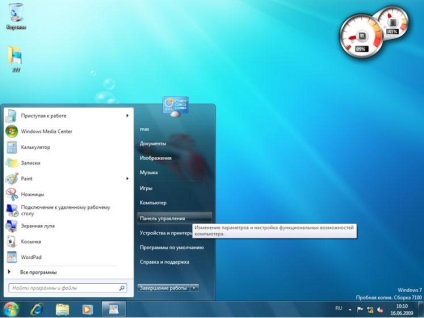
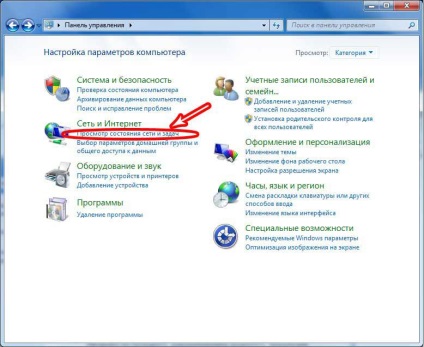
3. Faceți clic pe Configurați o nouă conexiune sau o rețea
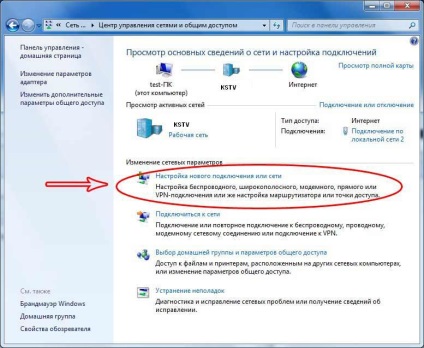
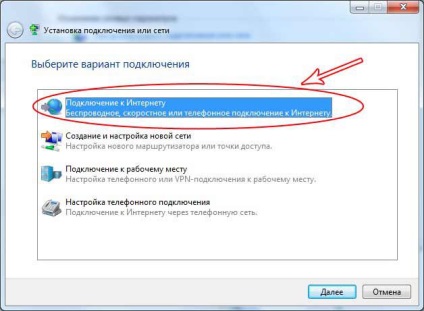
5. Selectați Creați o conexiune nouă oricum

6. Selectați viteza mare (cu PPPoE)
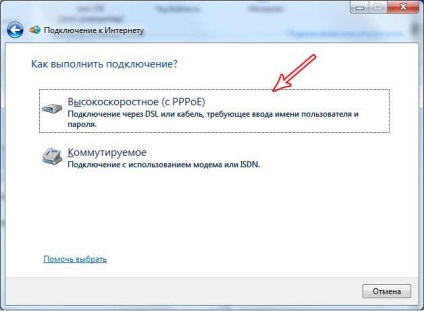
7. În câmpul Nume utilizator, introduceți numele din chestionar, din linia PPPoE. În câmpul Parolă, introduceți parola. Verificați această parolă. În câmpul Nume conexiune, introduceți Contact. Dacă pe computer există alți utilizatori, bifați caseta Permiteți acestei conexiuni să fie utilizată de alți utilizatori.
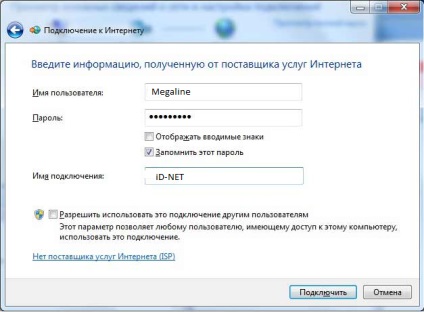
8. Puteți apela conexiunea făcând clic pe butonul din stânga al pictogramei computerului din colțul din dreapta jos. Selectați Contact și faceți clic pe Conexiune
Eroare conexiune PPPoE
Eroare: 691 "Accesul este refuzat deoarece un astfel de nume de utilizator sau o parolă nu este permisă în acest domeniu"
Eroare: 678 "Calculatorul la distanță nu răspunde"
Eroare: 769 "Destinație specificată nedosibilă"
Eroare: 734 "Protocolul de control al comunicării PPP a fost întrerupt"
Eroare: 680 și 676 "Linia este ocupată"
Eroare: 815 Această eroare apare exclusiv pe Windows Vista și este sinonimă cu erorile 678 sau 769 în Windows XP.
Eroare: 691: (Accesul este refuzat deoarece un astfel de nume de utilizator sau o parolă nu este permisă în acest domeniu).
Cel mai adesea, această eroare apare la utilizatori, dacă nu tastați corect numele de utilizator și parola sau dacă ați conectat deja la rețea sub numele dvs. de conectare. Rezolvați problema: Introduceți cu grijă numele de utilizator și parola. Conectarea este introdusă în majuscule litere și / sau numere în engleză. Asigurați-vă că layout-ul de tastatură engleză este activat. Vă amintiți dacă ați dat acreditările prietenilor / cunoștințelor.
Eroare: 678: (Computerul la distanță nu răspunde).
Acest tip de eroare apare atunci când nu există nicio conexiune între computerul dvs. și serverul de acces. Cel mai probabil cauza acestei erori este: defecțiuni la echipamentul nostru activ, clientul are o cartelă de rețea dezactivată, conexiunea este blocată de un program antivirus sau de un firewall. soluţie:
Este posibil să nu existe un cablu LAN sau o conexiune necorespunzătoare în conectori.
Este posibil ca adaptorul de rețea să funcționeze defectuos. Pentru a rezolva problema, este posibil să fie necesar să reinstalați driverul adaptorului de rețea sau să înlocuiți adaptorul de rețea.
Poate fi o pauză de cablu sau serverul de acces este dezactivat.
Adaptorul de rețea poate fi dezactivat în Manager dispozitive. Porniți adaptorul de rețea și încercați să vă conectați din nou.
Este posibil ca numele conexiunii să nu fie specificate corect în proprietățile conexiunii. Consultați instrucțiunile de configurare pentru sistemul dvs. de operare.
Verificați conexiunea prin rețeaua locală (Start-> Panou de control -> Conexiuni în rețea -> faceți clic dreapta pe conexiunea locală -> selectați Activare). Dezactivați programul antivirus sau paravanul de protecție. Dacă problema persistă, sunați la Serviciul de asistență tehnică.
Eroare: 769: (destinația specificată este imposibil de atins).
Cauza acestei erori este faptul că placa de rețea de pe computer este dezactivat. Soluție: Este necesară pentru a permite adaptorului de rețea din Device Manager (Start-> Control al Panel-> System-> Hardware-> Manager dispozitive de-> Carduri de rețea făcând clic pe butonul din dreapta al mouse-ului, selectați Activare și încercați din nou conexiunea ..
Eroare: 734: (Protocolul de control al legăturii PPP a fost anulat)
Această eroare poate apărea dacă protocoalele de securitate de pe serverul la care vă conectați sunt incompatibile cu setările locale de securitate. Pentru a rezolva problema: În dosarul Conexiuni în rețea, faceți clic dreapta pe conexiunea pe care o utilizați. Faceți clic pe Proprietăți, apoi faceți clic pe fila Securitate. În lista de verificare, utilizați caseta de selectare Parolă neasigurată.
Eroare: 680 și 676: (Linia este ocupată).
Această eroare poate apărea dacă nu funcționează corect placă de rețea de pe computer, sau în cazul în care există defecte în echipamentul nostru activ. Soluție: Este necesar să se oprească și tricota activați adaptorul de rețea în Device Manager (Start-> Control al Panel-> System-> Hardware-> Manager dispozitive de-> Carduri de rețea făcând clic pe butonul din dreapta al mouse-ului, selectați Dezactivare, Activare, și apoi încercați din nou conexiunea .. Dacă problema persistă Reporniți computerul și încercați să vă conectați din nou
Articole similare
-
Setările din fabrică, pornirea gheții, verificarea grosimii gheții, manual de operare
-
Configurarea pas cu pas a instrucțiunilor detaliate ale routerului
Trimiteți-le prietenilor: